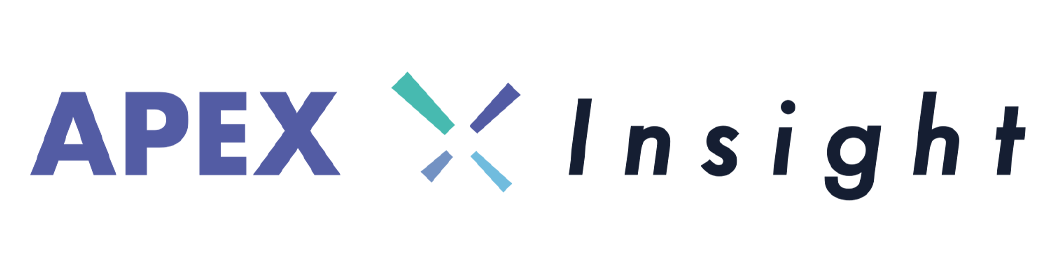【カメラ初心者向け】すぐ試せる! 簡単撮影スタートガイド

前回の記事ではカメラやレンズの選び方についてとことん書きました。(おかげで9000文字くらいの大ボリュームになってしまった)
今回は実際にカメラを触って写真を撮るための最初のステップを学ぶ記事です!
どのメーカーのカメラでも基本的な部分はだいたい一緒ですので、ぜひここから一緒に学んで行きましょう。
各モードダイヤルの意味を知ろう
最初にカメラを使うときは設定もわからないことだらけだと思います。
ただ、どのメーカーでもお決まりのモードがあります。意味がわかると、カメラがより楽しくなります。各モードの変化を理解しておきましょう。

Pモード(プログラムAE)
被写体の明るさに応じて、カメラがシャッタースピードと絞り数値を自動的に設定します。
初心者はこのモードが一番おすすめです。
SもしくはTv(シャッター優先AE)
シャッタースピードを設定すると、被写体の明るさに応じてカメラが露出に必要な絞り値を自動で設定します。
動きの早い被写体を撮るときはシャッター速度を自分で調整して、他の数値はカメラ任せにできます。
川や噴水などの水の動きを撮るとわかりやすいです。シャッター速度が速いほど水しぶきは止まったようになり、シャッター速度が遅いと水は白い絹のように長い線になります。
鳥の羽ばたきや、走っている車が止まっているように撮りたい場合は1/1000以上のスピードにするのがおすすめ。道路を走る車の光線や川の流れを線のように撮りたい場合は、あえてシャッター速度を落として撮るといいですよ。
A(絞り優先AE)
絞り値を設定すると、被写体の明るさに応じてカメラが露出に必要なシャッタースピードを自動的に設定します。
背景をぼかしたい場合は開放(数値を低くする)、なるべくくっきりと撮りたいのであれば絞る(数値を大きくする)と良いでしょう。
ただし、あまり絞りすぎると逆にぼやけた写真になってしまうので(回析現象)、F8〜F16くらいまでを限度にして撮りましょう。


M(マニュアル露出)
自分でシャッタースピードや絞り値を決めて撮影するときに使います。カメラに慣れている人、あらかじめ自分で設定を決めて撮影をしたい人におすすめです。
Fv(フレキシブルAE撮影)
キヤノンのミラーレス機にしかないモードです。これまでのP・S・A・Mの機能を全て一括で操作できるモードです。絞り、シャッター、ISO感度、露出補正をそれぞれ任意で調整することができるので、慣れている人はこのモードだけを使ってもいいと思います。
ISO感度ってなに?
カメラを使う上でまた難しい用語がISO(イソ)感度です。
ISO感度とはレンズから入ってきた光をどれくらい増幅させるかの数値になります。暗い夜に写真を撮るとします。外部からの光が街灯くらいしかない場合、適正露出になるための光量が足りません。そこで必要になるのがISO感度です。
基本的にISO感度は低い数値のほうが写真は綺麗になります。ISO感度が高いほど、写真にノイズが乗ってザラザラしたような写りになります。
ISO感度をオートで撮る場合、シャッタースピードと絞り値のバランスによって、ISO感度がどれくらいなら適正な写真になるかをカメラ側が判断して数値が決まります。シャッタースピードが遅いと足りない光を補うためにISO感度は上がります。レンズ解放で撮ると、明るさが十分とれるのでISO感度は最低限必要な分まで下がります。シャッタースピードと絞りとISOのバランスってとても大事な要素なんです。


↑ISO 1000で撮った写真に比べて、ISO 12800で撮影した写真は、明るくなってはいるものの、全体的にノイズがのった写真になっています。
露出補正とは
写真の明るさを調整する項目のひとつに露出補正というのがあります。これまで説明したシャッター速度、絞り、ISO感度の調整だけでも写真は撮れるのですが、表現方法によって適度に露出補正を調整する方法もあります。
例えば、雪景色を撮るとき。カメラは白い雪を「明るすぎる」と判断して、自動で暗めに撮影します。その場合は、露出補正を「+1」や「+2」にすると、カメラに「もっと明るくして」と指示することが出来るので、雪の白さをちゃんと表現できます。露出補正は状況に合わせて調整して好みの明るさを見つけると面白いですよ。
撮影画面の見方
撮影画面の表示は各メーカーで違うかもしれませんが、基本的な部分はどこも似たような位置に表示されていますので、覚えればだいたい使い方はわかると思います。

カメラ本体にあるダイヤル部を回すと、各数値が動くと思います。それぞれどのボタンを動かすとどの数値が動くのかを覚えてみましょう。
オートフォーカス設定の違い
ここまで理解してきたら、実際に撮影する際のコツを覚えていきましょう。
本体のシャッターボタンを半押しすることで、被写体に対してフォーカスを合わせることが可能です。
最新のカメラであれば、背面モニターをタップすればiPhoneと同じようにフォーカスしたい位置に合わせることが可能ですが、カメラを持ちながらタップするのは少し面倒ですね。
フォーカス設定の違いを把握していれば、自分の意図する場所にフォーカスを合わせることが可能です。
AF-S
シングルAFサーボや、ワンショットAFなどメーカーによって呼び方が変わりますが、仕組みは一緒です。シャッターボタンを半押ししてピントを合わせることで、ピントを固定しておくモードです。
一度シャッターボタンを半押しすると、その位置にピントが固定となるので、合焦した位置から被写体が動いたり離れたりしてしまうとフォーカスがずれてしまいます。ずれた場合はまた半押しして合わせる必要があります。
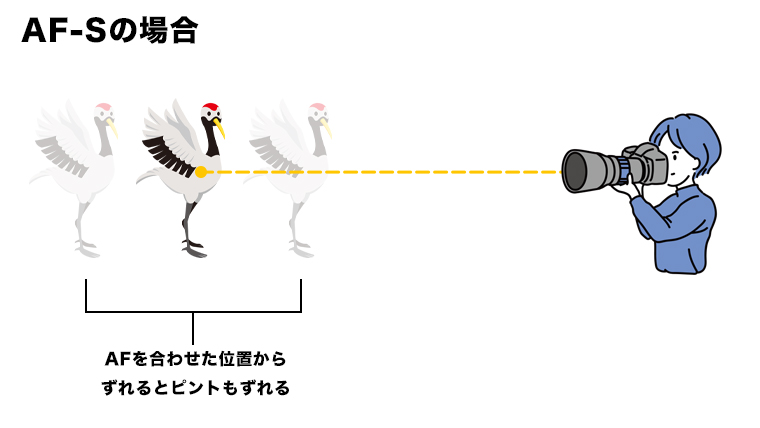
AF-C
コンティニュアスAFやサーボAFなど呼び方は色々あります。シャッターボタンを半押ししている間、オートフォーカスが働き、ピントを合わせ続けます。スポーツ撮影・鉄道・車・鳥など、動いている被写体を撮る場合はAF-Cにしましょう。
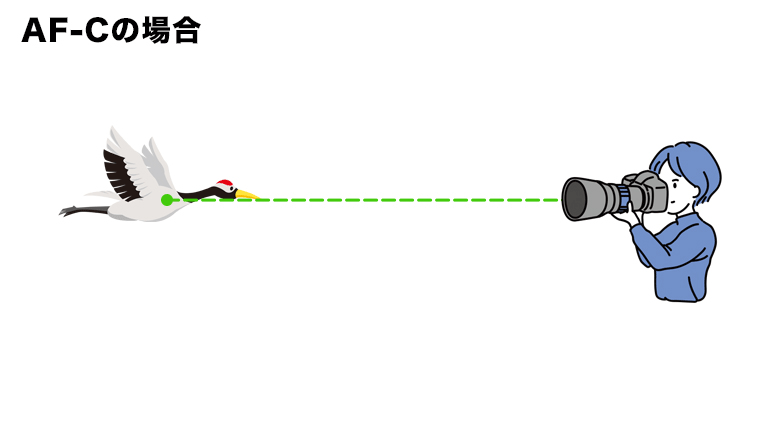
AF-A
AF-AやAIフォーカスAFという呼び方があります。シャッターボタンを半押しすると、被写体が静止している場合はAF-S。急に動き出した場合はAF-Cへと切り替わります。被写体がたくさんいる場合などはこのモードが有効です。
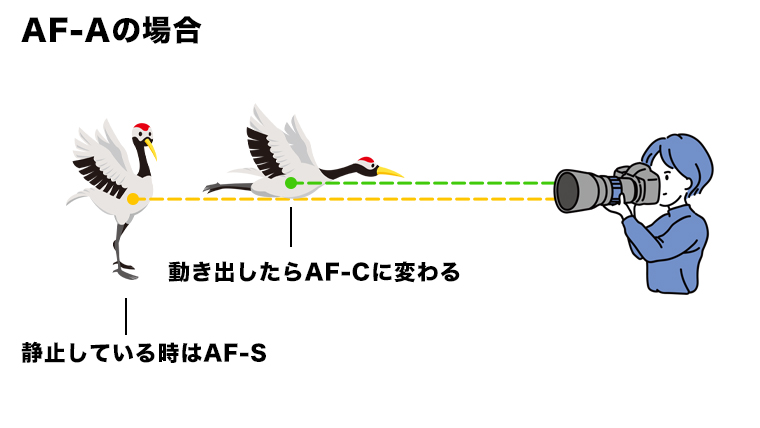
@apexrentals キヤノンのカメラのフォーカスの合わせ方! #canon #キヤノン #野鳥観察 #カメラの使い方 #一眼カメラ #カメラ初心者 ♬ オリジナル楽曲 – エイペックスレンタルズ
フォーカスポイントを決める
少し扱いに慣れてきたら、フォーカスポイントも設定してみましょう。
はじめの設定ではどんな機種でも画面全域でフォーカスをあわせる設定になっていると思います。カメラが自動で被写体を判断して、ピントを合わせることができます。
ただこのフォーカスエリアだと、決まった被写体にピントを合わせたくても、上手く合わせられない場合があります。

中心に被写体を置いて撮影したい場合はスポット1点AFや1点AFが有効です。カメラ本体にコントロールレバーがついている場合はレバーを操作してフォーカスポイントを動かすことができます。
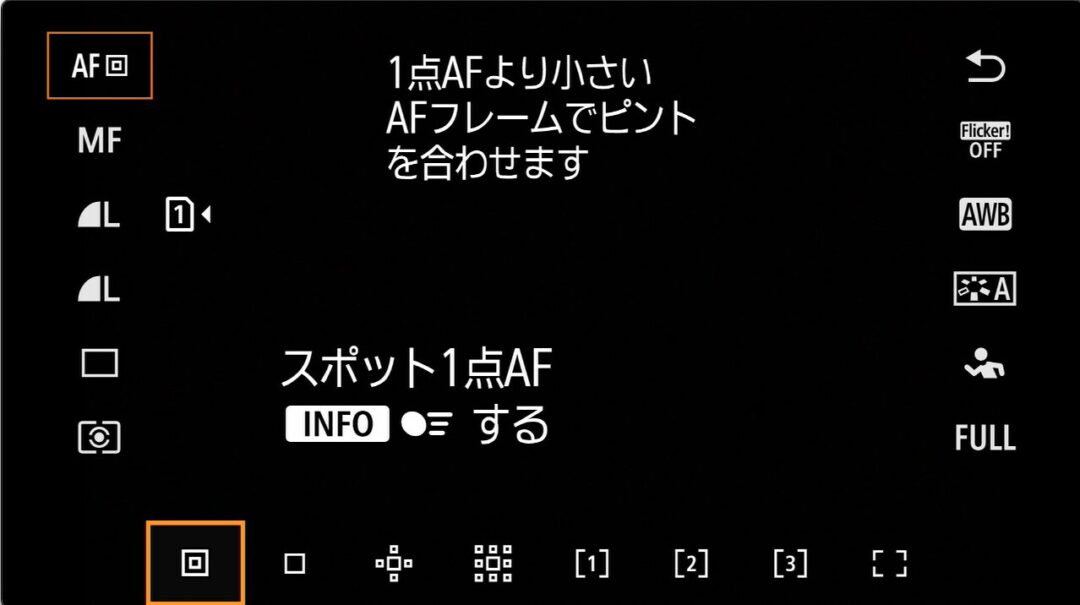
ホワイトバランスについて
写真の色を自然に見せるためにはホワイトバランスが関わってきます。例えば、白い紙や壁を撮ったときに、照明によっては黄色っぽくなったり青っぽくなったりします。それを『白はちゃんと白に見える』ように調整するのがホワイトバランスです。
基本的にはカメラの『オートホワイトバランス(AWB)』の設定のまま撮るのがおすすめ。状況に合わせてカメラが自動で調整してくれるから簡単です。慣れてきたら、色温度を意識して『晴れ』『曇天』などを選ぶと、もっと自分好みの写真が撮れますよ。
ホワイトバランスについて詳しくは別記事を書いてるので参考にしてくださいね。

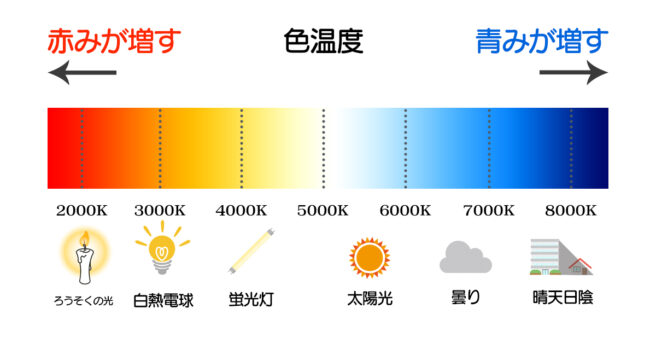
RAWで撮ろう
写真を撮るときJPG(ジェイペグ)で撮っていますか? カメラの設定がデフォルトの状態だと、撮影した画像は全てJPGとして保存されます。JPGで保存された画像は圧縮されているので1枚あたりの容量も小さく、スマホやPCに素早く転送することができるので大変便利です。
でも後から画像を明るくしたり、色味を少し調整したい場合はJPGのままだと更に画質を下げてしまうことになります。
後から加工をすることを前提として撮るのならRAW(ロー)で撮影するのが良いでしょう。
RAWで撮影すると、カメラが捉えた光や色の情報をそのまま保存します。例えば、撮影時にホワイトバランスを間違えても、後からソフトで修正できたり、暗い影の部分を明るくしてもノイズが目立ちにくいです。
ただし、RAWはファイルサイズがJPGよりずっと大きいので、メモリーカードの容量を圧迫します。また、加工するためには専用のソフト(Lightroomやカメラ付属のもの)で編集する必要があるので、少し手間がかかるということは把握しておきましょう。
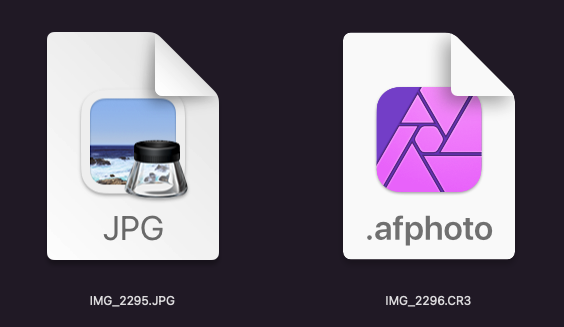
初心者向け知識はここまで!
ここまでのことを理解できれば、自分の思い通りの写真を撮ることができるはずです。
人物撮影でも風景撮影でも通用する知識なので、カメラを手に持ってぜひ試してみてください。シャッター速度やF値を変える、フォーカスモードを変えて被写体を追いかけ続ける、RAWで後からじっくり編集する……少しずつ使いこなせば、あなたらしい写真がどんどん増えていきます。
最初はオート設定で気軽に撮って、慣れてきたら設定をいじってみるのがおすすめ。失敗しても大丈夫、撮るたびに上達しますよ。頑張ってください!